- 2 способ: проверка работоспособности батареи: с помощью приложения battery guru
- Инструкция по снижению энергопотребления
- Как заменить встроенный аккумулятор
- Руководство по обновлению программного обеспечения наушников huawei freebuds и freelace | huawei поддержка россия
- Уровень заряда батареи падает во время зарядки | huawei поддержка россия – huawei devices
- Узнайте больше о Huawei
2 способ: проверка работоспособности батареи: с помощью приложения battery guru
5. Вы можете установить приложение Battery Guru из магазина приложений Google Play Маркет, нажав на следующую ссылку страницы установки Battery Guru: Monitor & Saver.
После этого вы попадёте на страницу установки приложения, где нужно нажать на кнопку «Установить».

6. После того, как это приложение будет установлено на ваш смартфон, на странице появится кнопка «Открыть», которую следует нажать.
А также вы можете запустить это приложение в любое время, нажав на её значок «Battery Guru» на рабочем экране.
После проведения необходимых процедур первой настройки приложения, вы попадёте на страницу «Разрядка».
Всего это приложение имеет 6 основных разделов, нажимая на текущее название раздела внизу экрана, вы всегда можете перейти на любую другую:— Зарядка;— Разрядка;— Здоровье;— Дрёма;— Защита;— Сохранить.
Вид верхней части страницы раздела «Разрядка» с информацией о текущем состоянии батареи представлен ниже на скриншоте.

Если немного пролистнуть свайпом страницу вверх, то откроется информация о состоянии нашей батареи: «Состояние батареи je хорошее».
В этом разделе на следующих страницах представлено подробное текущее состояние батареи в режиме разрядки – т.е. в рабочем режиме работы батареи, включая информацию разрядки: напряжение, сила тока и её график расходования, температура батареи и ещё очень много важной информации.

7. Это приложение примечательно ещё и тем, что она вычисляет реальную ёмкость батареи.Правда, чтобы расчёты были более точными, необходимо провести несколько полных циклов — разрядка/зарядка. Но так как это приложение установлено сравнительно недавно, она прошла только два цикла зарядки/разрядки, но, тем не менее, мы можем уже произвести оценку состояния батареи и её «остаточной» ёмкости. А для этого нужно перейти в раздел «Здоровье».
Для этого нужно нажать на название текущего раздела «Разрядка» внизу страницы и в открывшемся меню нажать на позицию «Здоровье».
На первом экране раздела «Здоровья» находится искомая нами информация «Состояние батареи» для нашего смартфона Huawei P smart (2022):— Вычисленная ёмкость 2185,2 мАч.— Расчётная ёмкость 3000 мАч.
Вычисленная ёмкость нашей батареи составляет 73% от исходной ёмкости новой батареи смартфона. Учитывая, что данный смартфон эксплуатируется уже третий год, его состояние для 3 лет эксплаутации очень даже хорошее.
Более того, в течение месяца при следующих циклах зарядки/разрядки. эта информация ещё будет неоднократно пересчитываться и уточняться.

8. Приложение Battery Guru способно не только произвести оценку текущего состояние батареи вашего смартфона, но и ко всему прочему произвести его калибровку и оказать реальную помощь в управлении работой смартфона с целью увеличения периода работоспособности его аккумулятора.
Регулярно проверяйте работоспособность батареи вашего смартфона!
Инструкция по снижению энергопотребления
Итак, если аккумулятор телефона Honor, Huawei не держит заряд, то вам могут помочь следующие рекомендации:
- Зайти в меню настроек и совершить переход через «Безопасность и конфиденциальность» — «Данные о местоположении» в «доп.настройки». В списке найти «Поиск сетей Wi-Fi» и деактивировать этот функционал. Конечно, если вам он не требуется на постоянной основе.





- Опять вернуться в настройки и зайти в раздел «Батарея». В Нем нужно выбрать пункт «Запуск приложений». Деактивировать установку «Управлять всем автоматически». После этого через боковое меню перейти в «Управление вручную», выбрать «Работа в фоновом режиме». Теперь просмотрите список ПО, которые продолжают функционировать в этом режиме. Если какая-то часть вам не требуется, отключите их. Аналогично можно деактивировать запуск всего ненужного, расположенного в «Автозапуске» и в «Косвенном запуске».



- Вернуться на несколько шагов назад в раздел «Батарея». Если в нем включен производительный режим, то лучше перевести его в энергосберегающий. Плюс можно воспользоваться инструментом по оптимизации, расположенном в этом же месте.

- Не выходим из раздела, отвечающего за аккумулятор. В нем еще есть «Другие настройки батареи». Перейти и выключить подключение мобильника к сети, когда он находится в так называемом спящем режиме.


- Делаем переход в корневое меню настроек. Кликаем по «мобильная сеть», в этом разделе на подраздел «статистика трафика» и на «доступ в сеть». Здесь будет размещена информация про приложения, которые проявляют сетевую активность. Если вам она не требуется в плане конкретного ПО, то выставляем ограничение такой деятельности.




- Ну и не забываем про экран, используемые параметры которого также сильно влияют на уровень заряда. Для этого через настройки заходим в «Экран и яркость», выбираем «Разрешение экрана» и выставляем приоритет на «умное разрешение».


Как заменить встроенный аккумулятор
Если после проверки выяснилось, что аккумулятор изношенный и потерял свою емкость, то его следует заменить. В большинстве ноутбуков батарея установлена снаружи и снимается легко.

Но иногда встречаются гаджеты со встроенной батареей. Для ее замены нужно разобрать ноутбук. Это нужно делать в такой последовательности:
- откручиваем все винты, которыми крепится задняя крышка;

- отщелкиваем все защелки при помощи медиатора и аккуратно снимаем заднюю крышку;

- снимаем старый аккумулятор;

- устанавливаем новый АКБ;
- собираем ноутбук.
Ниже представлены несколько видео о том, как заменить несъемную батарею на различных моделях.
Замена аккумулятора на ASUS X551C.
Замена аккумулятора на ноутбуке DELL.
Руководство по обновлению программного обеспечения наушников huawei freebuds и freelace | huawei поддержка россия
Обновите программное обеспечение Bluetooth-наушников Huawei следующим образом. При ошибке обновления ознакомьтесь с разделом «Не удается обновить программное обеспечение наушников Huawei», чтобы решить проблему.
Для получения более подробной информации о том, как включить или выключить функцию автоматического обновления наушников, ознакомьтесь с разделом «Как включить или выключить автоматическое обновление наушников».
Модель наушников | Способ и процесс обновления |
|---|---|
| Обновите с помощью приложения AI Life
|
| Обновление с помощью подключенного устройства Для телефонов и планшетов с EMUI 10.0 и выше/HarmonyOS 2.0 и выше:
|
FreeBuds 4i | Обновление с помощью аудиопомощника на компьютере
|
FreeBuds 2 | Обновление с помощью приложения FreeBuds 2 или FlyPods Pro (только на телефонах на базе Android)
|
| Обновление с помощью приложения FreeBuds Lite или FlyPods Lite (только на телефонах на базе Android)
|
FreeBuds | Обновление с помощью приложения FreeBuds (только для телефонов на базе Android)
|
Уровень заряда батареи падает во время зарядки | huawei поддержка россия – huawei devices
Мобильные гаджеты Хуавей работают на базе Android, при неправильном использовании расход батареи может только увеличиваться. В работа системы есть скрытые алгоритмы и может запускаться некоторые приложения в автоматическом режиме. Основными причинами быстрого разряда батареи можно считать две:
Хардверная — это значит аккумулятор перестал работать из-за того, что он износился, также главной причиной является перебой в работе контроллера отвечающего за контроль заряда;
Программная — сбои может вызвать системные обновления с багами, приложения, которые не подходят под модель Вашего девайса.
Рассмотрим ключевые причины быстрого расхода батареи.
Яркость подсветки
Продлить время работы аккумуляторной батареи после зарядки можно уменьшив яркость подсветки экрана. Некоторые пользователи включают яркость дисплея на полную мощность, что сильно влияет на время работы. Технологии развиваются, и в новых девайсах Huawei ставят Amoled экраны, что делает возможным держать яркость на минимуме. Начиная с версии Android 5.0 выше, регулировка подсветки происходит через шторку.
Неоптимизированные приложения
Проблема с уровнем заряда может появиться после установки нового приложения. При разработке программисты не всегда учитывают совместимость со всеми моделями мобильных гаджетов. Приложение может зависать и тормозить работу гаджета, что легко обнаружить по нагреванию в области процессора. Большинство приложении работают в режиме автозапуска, из-за чего гаджет приходится постоянно заряжать. Как посмотреть расход батареи на приложения:
открываем главное меню и переходим в раздел «Настройки»;
пролистываем вниз и находим «Батарея»;
открываем и смотрим список запущенных приложении.
В открывшемся списке будет указан расход заряда за неделю, изучаем и удаляем ненужные программы или отключаем.
Вирусы
Вирусы — одна из главных причин в сбоях работы аккумуляторной батареи. Принцип работы ПО обусловлен безостановочной передачей данных разработчику софта. Хакеры хорошо маскируют такие приложения под разного рода игры и сервисы Гугла. Решением ситуации будет простая установка антивируса, если проблема есть, то сканирование на вирус поможет решить проблему.
Нестабильная версия прошивок
Как и любая компания, Хуавей следит за актуальностью системы регулярно выпуская обновления прошивки в том числе и ее безопасности. Случаются моменты, когда обновление вместо новых и полезных функций приводит к возникновению некоторых неполадок со стороны контроллера заряда. Причина может быть во внедренных вирусах, которые позволяют отслеживать действия и воруют пароли. Перед установкой прошивки лучше подождать несколько дней и посидеть на форумах, посмотреть отзывы.
Неполадки с контроллером питания
Контроллер заряда может выйти из строя, что приведет к проблемам с батареей. Главная причина неполадок — перебой напряжения из-за некачественного сетевого адаптера. В случае появления сбоя на материнскую плату передаются недостоверные данные и заряд не показывается точно. Также, аккумулятор может не расходовать весь заряд, но писать. что девайс уже сел. В таком случае решением проблемы будет полная замена контроллера в сервисном центре, или самостоятельная калибровка.
Активировано много беспроводных модулей
Находясь в режиме ожидания или просто лежа на столе мобильный гаджет выполняет кучу операции, которые приводят к быстрому разряду батареи. Постоянный мониторинг подключения к WiFI садит мобильный гаджет в 5 раз быстрее, чем работа в авиа режиме. Выход простой — просто отключать ненужные функции, если подключение идет через мобильную сеть, то беспроводная отключается.
Неверно отображается заряд
Неправильное отображение количества заряда — это неправильная калибровки устройства. Что нужно сделать:
разряжаем аккумуляторную батарею на 100%, чтобы гаджет не включался;
вынимаем батарею на 10 и более минут, для моделей с литым аккумулятором просто оставляем как есть и не трогаем какое-то время;
ставим на зарядку ровно на 8 часов — ключевой фактор;
снимаем с зарядки и вынимаем батарею на 10 минут;
ставим назад и включаем.
Действия самые простые, но правильная последовательность приведет к точной калибровке, которая может продлить работу гаджета.
Износ батареи
Физический износ батареи — это неизбежный процесс бесперебойного пользования. С каждым годом емкость уменьшается на 5-10% от изначального объема. Рекомендуемый срок работы — 3 годам, после нужно менять на новый аккумулятор или покупать новый гаджет.
Дисбаланс
Случаются моменты, когда родного объема батареи не хватает для правильной работы самого мобильного гаджета. Такие случаи можно найти в некоторых моделях Хуавей. Справится с ситуацией поможет покупка внешнего Pоwer Bаnk.
Запущенные датчики
Множество одновременно работающих датчиков приводят к тому, что гаджет приходится часто ставить на зарядку. Отслеживание местоположения и автономная работа приложений, все это приводит к тому, что процессор постоянно работает и нагревается.
Фоновый обмен данными в интернете
Часто, причиной быстрой разрядки становятся приложения работающие в автоматическом режиме:
открываем главное меню и заходим в «Настройки»;
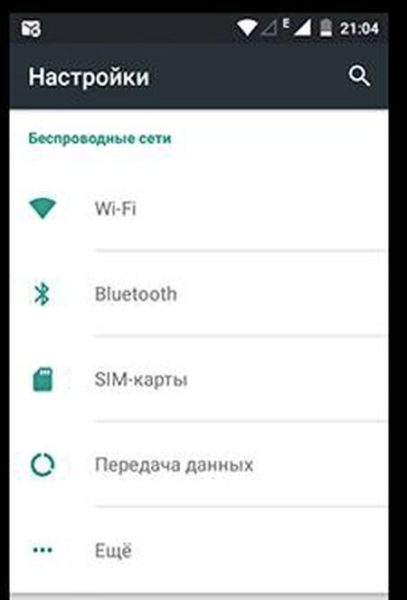
пролистываем вниз, переходим «Устройства» — «Приложения»;
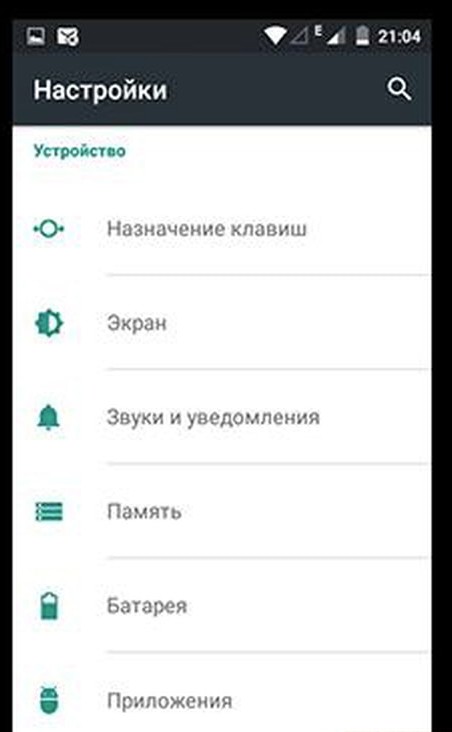
свайпаем вправо и открывается раздел «Работающие»;
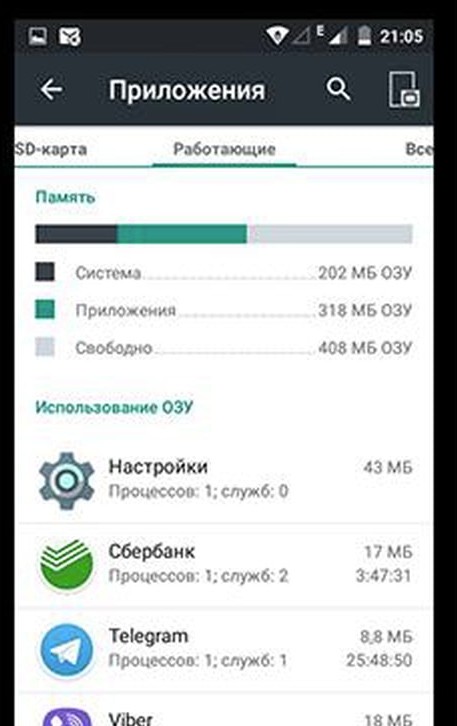
в графе «использование ОЗУ» будут показаны все приложения, которые работают.
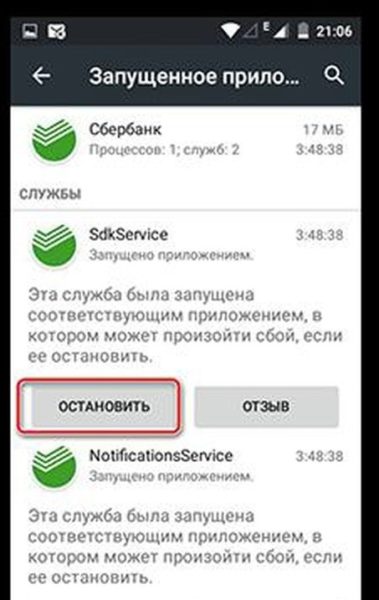
Просматриваем список и закрываем ненужные, этим образом нагрузка на батарею и оперативную память уменьшится.
Виджеты основного экрана
Виджет — это удобные макрос функций, которые позволяют видеть всю нужную информацию на главном экране. Выглядит довольно красиво, но постоянная синхронизация с сервером разряжает батарею. Для увеличения времени работы батареи, ненужные функции лучше отключить.
Удаление ненужных программ
Большинство приложений работают в фоновом режиме, создавая нагрузку на процессор и оперативку. Жесткое решение проблемы будет удаление всех утилит работающих через интернет. Для просмотра списка программ надо зайти в «Приложения» или скачать Cleаn Master. Программа поможет очищать ОЗУ и внутреннюю файловую память.
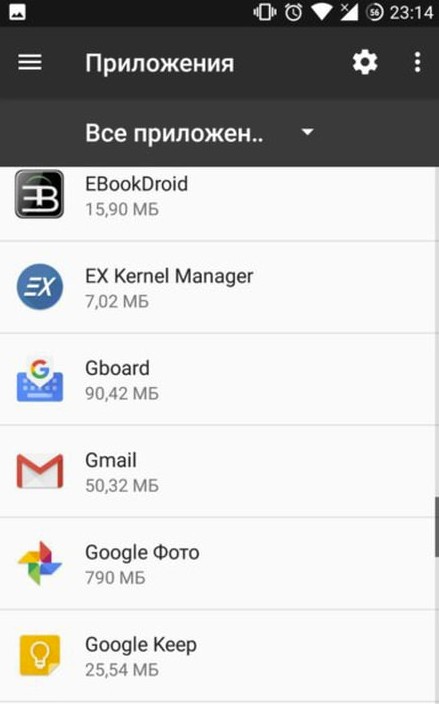
Режим полета
Авиарежим дает возможность сэкономить заряд в тех местах, где сигнал сотового оператора не стабильных. На поиски частоты затрачивается много энергии. Включить режим можно свайпнув вниз и нажать на изображение в виде самолетика.
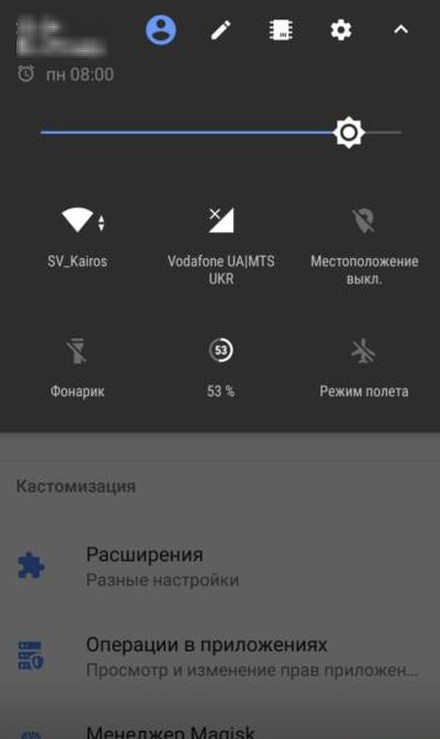
В случае, когда в меню шторки нет такого ярлыка:
заходим «Настройки» — открываем «Беспроводные сети»;
включаем ползунком вправо возле надписи «Режим полета».
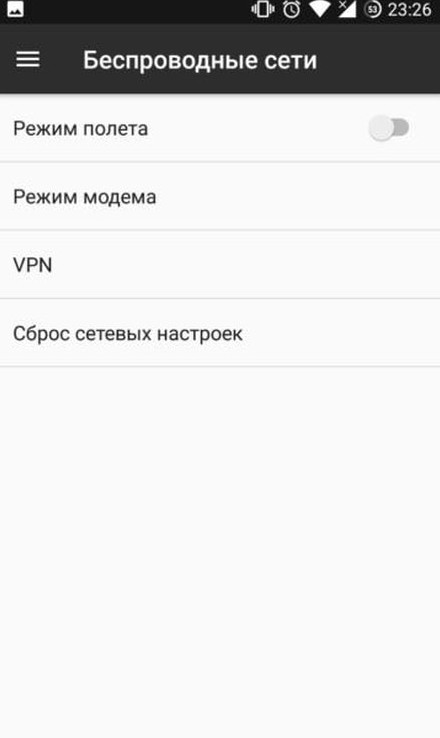
Выключаем передачу информации и GPS
Передача мобильных данных, в частности высокоскоростная передача 4G, тоже тратит заряд уменьшая время использования. Отключив данную функцию, время работы увеличится минимум на 60 минут. Также отлично садит батарею GPS навигация. В случаях, когда использование карт не требуется, лучше их отключить:
через меню идем в «Настройки»;
открываем графу «Местоположения» и нажимаем на активные три точки;
из выпавшего меню выбираем «Поиск», все активные ползунки просто выключаем.
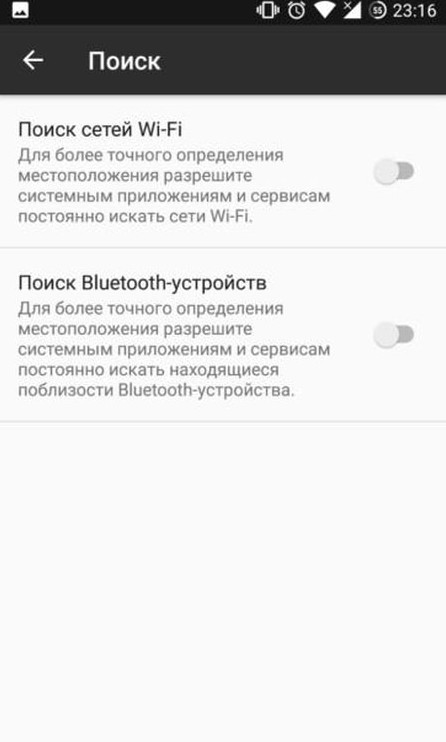
Функция энергосбережения
Опция энергосбережения дает возможность продлить время работы батареи путем отключения ненужных функций. Включив режим на 15% заряда, Вы перейдете в темную тему, отключится анимация и снизится нагрузка на центральный процессор. Найти параметр можно через Настройки или свайпнув вниз по экрану, где будет символ батареи.
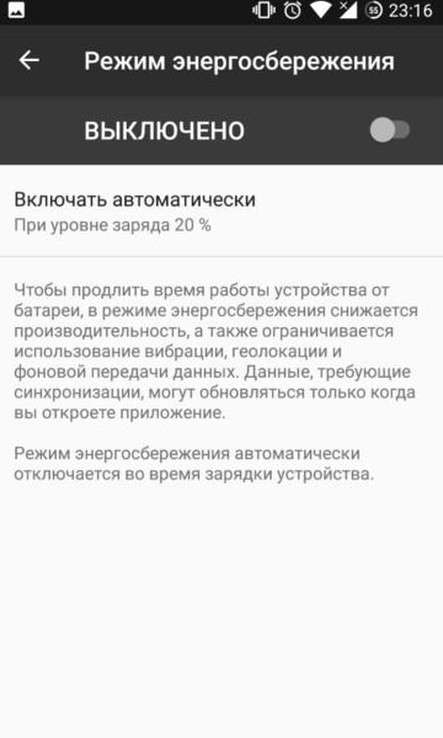
Убираем живые обои
Живые обои — это динамичное изображение, отрывок из клипа или фильма, который представлен в виде анимации. Для продления времени работы батареи лучше заменить на статичную картинку.
Включаем темный фон экрана
Amolеd и Olеd-экраны требуют больше энергии, чем другие виды. Причиной в том, что все светлые цвета нуждаются в дополнительной подсветке, поэтому светлая тема будет сильнее просаживать заряд, чем темная. Технология заключается в том, что все оттенки холодных цветов не нужно подсвечивать, поэтому черная или синяя темы будут предпочтительнее.
Время отключения дисплея
Дисплей пребывающий в постоянно включённом режиме в несколько раз сокращает работу батарею. Сохранить объем можно через уменьшение интервала активности:
через меню заходим в «Настройки»;
открываем пункт «Экран» и выбираем нужный Вам временной интервал.
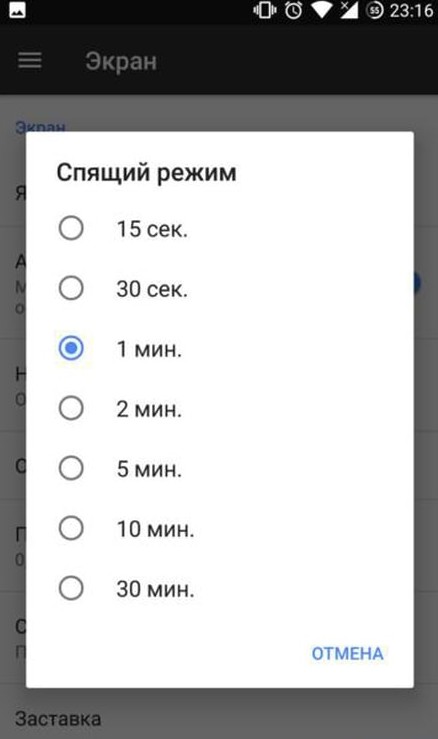
Выключаем виброзвонок
Вибровызов помогает услышать звонок, когда мелодия тихая. Вибромотор, нуждается в постоянной подпитке электричеством, чем и влияет на батарею:
открываем «Настройки» — «Звук»;
заходим в «Другие звуки»;
убираем галочку возле «Вибровызов».
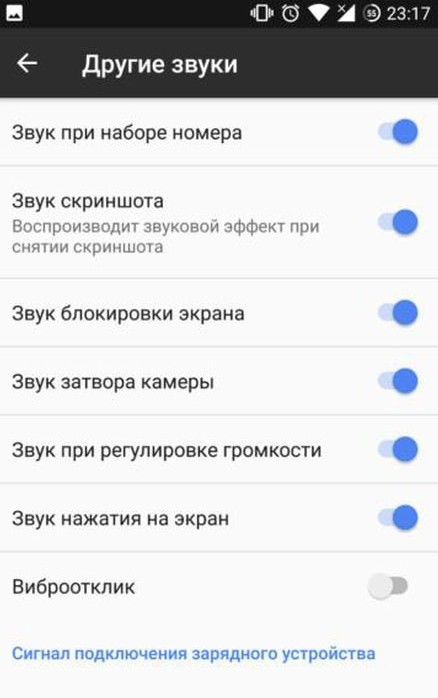
Девайс должен быть прохладным
Нагревание — это показатель сильной нагрузки на процессор. Правильная эксплуатация заключается в недопущении нагревания мобильного гаджета. Нельзя оставлять девайс под солнцем или на батарее, все это влияет на работу аккумулятора. Приложение, которое помогает следить за внутренней температурой — AIDA 64.
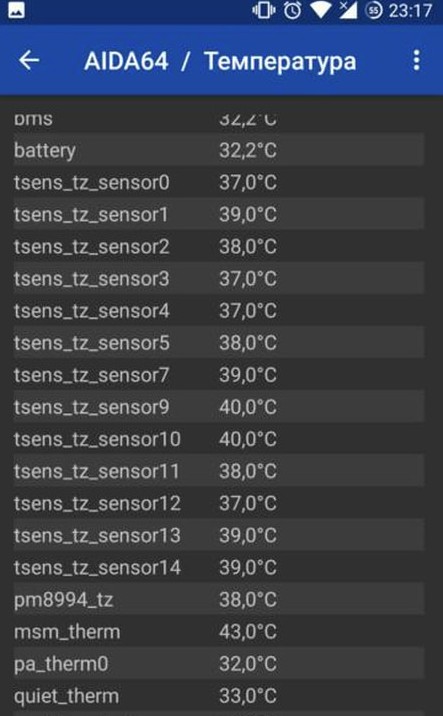
Заряд аккумулятора должен быть в периоде 30%-90%
Оптимальным зарядом для длительной работы батареи — это промежуток 30-90%. В интернете ходит много споров на эту тему, так как большинство пользователей рекомендуют в обязательном порядке заряжать мобильный гаджет полностью. Минусом полной зарядки является то, что гаджет полностью заряжается за несколько часов, а потом стоит подключенный к сети до самого утра, что тоже негативно влияет на батарею.
Заводские настройки
В случае, если все эти методы не помогли, то выполняем полный откат мобильного гаджета до заводских настроек. Операцию можно проводить не выключая гаджет, для этого заходим в Настройки и открываем «Восстановление и сброс», и подтверждаем выполнение команды.
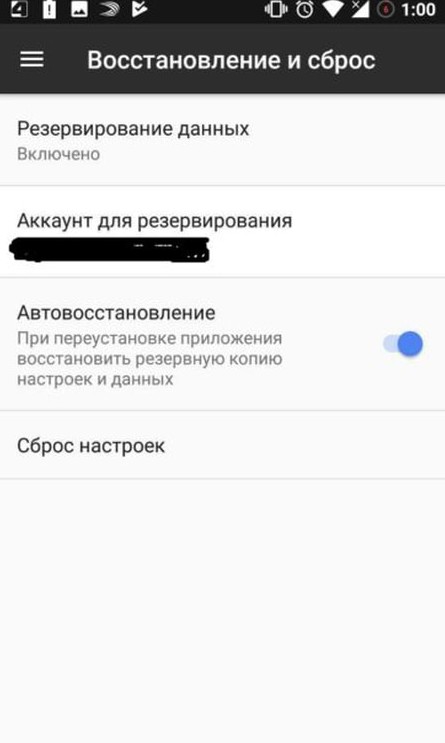
Проводим калибровку аккумулятора по советам Goоgle
Goоgle знает все, даже как увеличить время работы аккумуляторной батареи. Процесс очень простой, для этого нужно придерживаться инструкции:
разряжаем батарею и подключаем к сети на 8 часов;
снимаем с зарядки, выключаем и заряжаем еще 60 минут;
включаем и используем 2-3 часа, потом опять ставим заряжаться 60 минут.
Пользуемся только оригинальной зарядкой
Каждая аккумуляторная батарея рассчитан на определенную мощность зарядного девайса. Используя не оригинальную зарядку можно спалить батарею или, как минимум, не зарядить гаджет вовсе.








